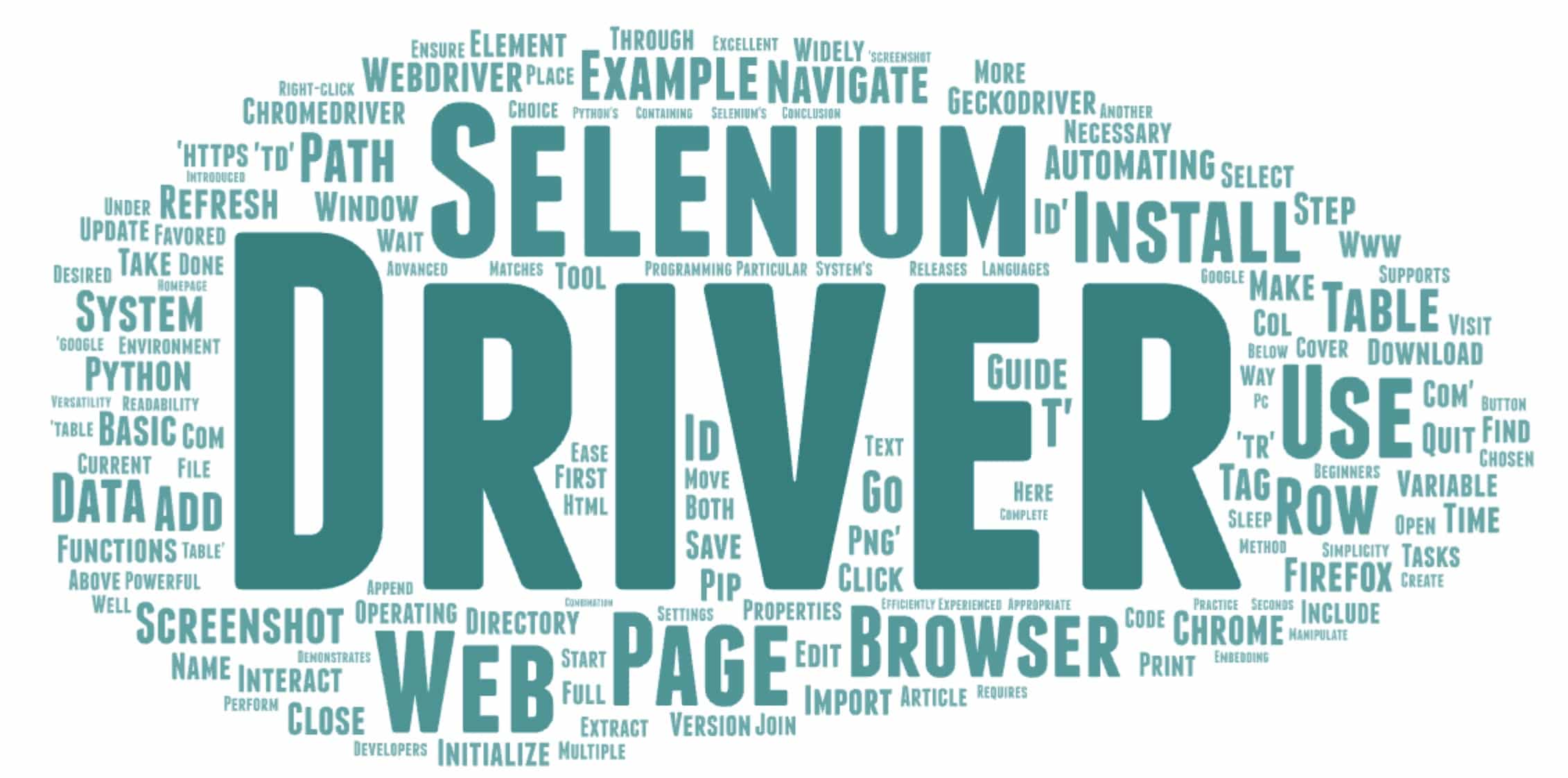
Selenium, web tarayıcısı etkileşimlerini otomatikleştirmek için güçlü bir araçtır. Bu makale Selenium'u Python ile kurmanız ve temel işlevlerini kullanmanız konusunda size rehberlik edecektir. Gerekli sürücüleri yüklemeyi, web sayfalarını açmayı ve gezinmeyi, ekran görüntüleri almayı ve daha fazlasını ele alacağız.
Neden Selenyum'u Python ile Kullanmalı?
Selenyum, birden fazla tarayıcıyı ve programlama dilini desteklediğinden web otomasyonunda yaygın olarak kullanılır. Özellikle Python, basitliği ve okunabilirliği nedeniyle tercih ediliyor ve bu da onu hem yeni başlayanlar hem de deneyimli geliştiriciler için mükemmel bir seçim haline getiriyor.
Adım 1: Selenyum ve Web Sürücülerini Yükleme
Selenyumun Kurulumu
Öncelikle sisteminizde Python'un kurulu olduğundan emin olun. Selenyum'u pip kullanarak yükleyebilirsiniz:
pip install seleniumGeckoDriver ve ChromeDriver'ın Kurulumu
Selenium, seçtiğiniz tarayıcıyla etkileşim kurmak için bir web sürücüsü gerektirir. Burada Firefox için GeckoDriver ve Chrome için ChromeDriver kullanacağız.
- GeckoDriver'ı indirin:
- Şuraya git: GeckoDriver sayfası yayınlanıyor.
- İşletim sisteminize uygun sürümü indirin.
- Dosyayı çıkartın ve sisteminizin PATH'inde bulunan bir dizine yerleştirin.
- ChromeDriver'ı indirin:
- Ziyaret edin ChromeDriver indirme sayfası.
- Chrome tarayıcınız için uygun sürümü seçin.
- Dosyayı çıkartın ve PATH'inize ekleyin.
PATH'inize bir sürücü eklemek için:
- Sürücü dosyasını istediğiniz dizine taşıyın.
- Bu dizini içerecek şekilde sistem PATH ortam değişkeninizi güncelleyin.
Örnek: Windows'ta PATH'in güncellenmesi
- Sağ tıklayın
This PCve seçProperties. - Tıklamak
Advanced system settings. - Sistem Özellikleri penceresinde,
Environment Variablesdüğme. - Altında
System variables, bulPathdeğişkeni seçin ve düzenleyin. - Web sürücülerinizi içeren dizinin tam yolunu ekleyin.
Adım 2: Selenyumdaki Temel İşlevler
Selenium ve gerekli sürücüler yüklendiğinde web etkileşimlerini otomatikleştirmeye başlayabilirsiniz. Aşağıda Selenyum ile gerçekleştirebileceğiniz bazı temel işlemler bulunmaktadır.
Tarayıcı Açma
Selenyum kullanarak bir tarayıcı açmak için:
from selenium import webdriver
# Initialize the Firefox driver
driver = webdriver.Firefox()
# To use Chrome, initialize the Chrome driver
# driver = webdriver.Chrome()Bir web sayfasına gitmek için, get yöntem:
driver.get('https://www.example.com')Ekran Görüntüsü Alma
Geçerli tarayıcı penceresinin ekran görüntüsünü alabilirsiniz:
driver.save_screenshot('screenshot.png')Sayfa Yenileniyor
Geçerli sayfayı yenilemek için:
driver.refresh()Tarayıcıyı Kapatma
Görevlerinizi tamamladığınızda tarayıcıyı kapatın:
driver.quit()Örnek Kod
Yukarıdaki işlevleri gösteren eksiksiz bir örnek:
from selenium import webdriver
import time
# Initialize the Firefox driver
driver = webdriver.Firefox()
# Navigate to a web page
driver.get('https://www.example.com')
# Wait for 5 seconds
time.sleep(5)
# Navigate to another page
driver.get('https://www.google.com')
# Take a screenshot
driver.save_screenshot('google_homepage.png')
# Refresh the page
driver.refresh()
# Close the browser
driver.quit()Selenyum ile HTML'ye Tablo Gömme
Selenyum'u kullanarak bir tabloyu nasıl oluşturup değiştirebileceğinize dair bir örnek:
# Navigate to a page with a table
driver.get('https://www.example.com/table')
# Extract table data
table = driver.find_element_by_id('table_id')
rows = table.find_elements_by_tag_name('tr')
data = []
for row in rows:
cols = row.find_elements_by_tag_name('td')
row_data = [col.text for col in cols]
data.append(row_data)
# Print the table data
for row in data:
print('\t'.join(row))Sonuç
Bu kılavuz size Selenium'u kurmayı ve temel işlevlerini Python ile kullanmayı tanıttı. Selenium'un çok yönlülüğü ve Python'un kullanım kolaylığı, onları web otomasyon görevleri için güçlü bir kombinasyon haline getiriyor. Bu temel bilgileri uygulayın ve web etkileşimlerinizi verimli bir şekilde otomatikleştirme yolunda ilerleyeceksiniz.






Yorumlar (0)
Burada henüz yorum yok, ilk siz olabilirsiniz!